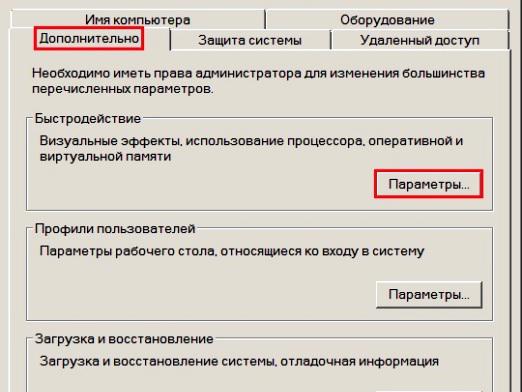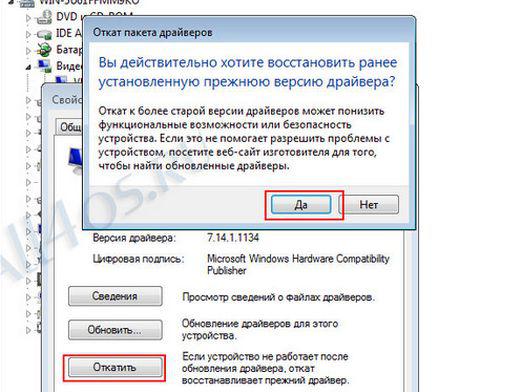どのようにWindowsのパフォーマンスを向上させるには?

間違っている最も強力なコンピュータ定期的に「ハングアップ」して、ユーザーが要求したタスクをほとんど実行しないでください。このような問題の原因は、ウイルスとシステムリソースの最適でない使用の両方になります。この記事では、Windows 7のパフォーマンスを向上させる方法について説明します。
パフォーマンスの問題の自動検索
独立に進む前にシステムの最適でない使用に関連するエラーを修正するには、このタスクを自動的に実行する特別なWindowsツールを使用することができます。
- 「コントロールパネル」に移動します。
- カーソルを検索フィールドに移動して「problems」という単語を入力し、Enterキーを押します。
- 検索後、「セキュリティの削除」の項目を選択します。
- 「システムとセキュリティ」セクションで、「パフォーマンスの問題の検索」項目を選択します。
- システムが問題を検出し始め、診断後にシステムのパフォーマンスを向上させる一連のアクションが提供されます。
問題の自動検索が具体的な結果をもたらさなかった場合は、追加の処置を取る必要があります。
プログラムの削除
おそらく、すべてのユーザーは、ごくまれにしか使用されていない、まったく使用されていないPCプログラムに格納しています。さらに、メーカーは、リリースされたデバイスに多くのデフォルトプログラムをインストールすることがあります。ユーザーは気付かないこともあります。このようなユーティリティの存在は、コンピュータのパフォーマンスに影響を与え、コンピュータのパフォーマンスを低下させます。したがって、使用されていないすべてのプログラム(製造元によってインストールされたプログラムとユーザーによってデバイスにダウンロードされたプログラムの両方)を削除することをお勧めします。
システム起動時にダウンロードされるプログラムの制限
多くのプログラムがダウンロードされているWindowsを自動的に起動し、バックグラウンドで常時実行すると、このオプションは、頻繁に使用されるプログラムには非常に便利ですが、それ以外の場合は単にコンピュータメモリの不必要な費用であり、読み込み速度が遅くなります。
自動的に実行されるプログラムWindowsタスクバーの右隅(時計と日付の隣)に表示されます。自動ダウンロードを無効にするには、MicrosoftのWebサイトで提供されている無料の自動実行プログラムをダウンロードして実行し、自動的にダウンロードするユーティリティの横にあるチェックボックスをオフにする必要があります。
ディスクのデフラグとクリーニング
ファイルの断片化の度合いが高い特別なプログラムの助けを借りてフラグメンテーションを定期的に実行する必要があるため、追加のアクションを実行してコンピュータの速度を低下させます。ほとんどの場合、最適化だけでなく、選択されたディスクに必要かどうかも判断できます。
デフラグに加えて、不要なファイルからのディスクの定期的なクリーニング。この手順は特別なソフトウェアの助けを借りても実行されます。恐れてはいけませんが、それはあなたの有用なデータをすべて削除することはありませんが、不要なシステムファイルを無慈悲に並べ替え、ゴミ箱を清掃したり、一時ファイルを削除したりします。
視覚効果を無効にする
残念ながら、面白いことを観察する機会トランジションやアニメーションもシステムとやりとりするときに支払う必要がありますが、コンピュータが弱い場合はオフにする必要もあります。これを行う方法?
- [コントロールパネル]の[パフォーマンスカウンターとツール]を選択します。
- 「ビジュアルエフェクトを設定する」リンクをクリックし、「ビジュアルエフェクト」セクションに移動し、「最高のパフォーマンスを確保する」項目を有効にして「OK」をクリックします。
上記の正しい遵守をもってあなたが確かにあなたのPCを新しいレベルのパフォーマンスにすることができます。上記のヒントに加えて、デバイスが定期的に再起動され、ウイルスがないかどうかを確認することもお勧めします。
記事の中でシステムを管理する方法についてもっと読む:
- どのようにWindows 7の速度を向上させる
- Windowsをクリーンアップする方法
- どのようにコンピュータのパフォーマンスを向上させる